Η αλλαγή σκληρού δίσκου σε laptop συχνά είναι πιο επώδυνη από ότι η αλλαγή σε έναν σταθερό υπολογιστή. Θα χρειαστεί προσεχτικά να αφαιρέσεις κάθε βίδα και κάθε πλαστικό κομμάτι από το laptop σου, και με προσοχή να αφαιρέσεις και να προσθέσεις το νέο σκληρό δίσκο.
Στην περίπτωση που δεν έχεις το ίδιο laptop όπως αυτό στο βίντεο (HP 250 G2), μπορείς εύκολα να αναζητήσεις το μοντέλο σου στο YouTube και να δεις βήμα προς βήμα οδηγό για το πως να το ανοίξεις ώστε να έχεις πρόσβαση στον σκληρό δίσκο ή στην μητρική πλακέτα. Ειδάλλως, υπό δική σου ευθύνη, ακολουθείς το βίντεο παρακάτω και με προσοχή αφαιρείς κάθε κομμάτι από το laptop σου. Αν δεν βρεις κάποιον οδηγό στο YouTube για το μοντέλο που έχεις και δεν είσαι σίγουρος για το πως να το ανοίξεις, καλό θα ήταν να απευθυνθείς σε κάποιον τεχνικό.
Έχεις απορίες σχετικά με την αγορά SSD σκληρού δίσκου; Διάβασε τον οδηγό μας:
Αγορά SSD – Τι είναι οι SSD δίσκοι και πως να κάνεις το PC σου να πηγαίνει σφαίρα
Πως να κάνεις αλλαγή σκληρού δίσκου σε laptop
Στα χέρια μου κρατάω το HP 250 G2, το οποίο σε αντίθεση με τις άλλες σειρές της HP όπως το 250 G3, G4 και G5, ανοίγει με διαφορετικό τρόπο. Για την ακρίβεια, για να αφαιρέσω όλα τα πλαστικά από το συγκεκριμένο μοντέλο θα χρειαστεί να αφαιρέσω ξεχωριστά το πληκτρολόγιο και ξεχωριστά τα υπόλοιπα πλαστικά. Στην περίπτωση που δεν έχεις το ίδιο μοντέλο, μπορείς να αναζητήσεις κάποιο εναλλακτικό βίντεο στο YouTube για να δεις πως θα αφαιρέσεις τα πλαστικά από το δικό σου laptop. Εναλλακτικά, θα ακολουθήσεις τον οδηγό υπό δική σου ευθύνη.
Εφόσον είσαι έτοιμος, θα χρειαστείς δύο πράγματα: Ένα κατσαβίδι για να ξεβιδώσεις τις βίδες από το laptop και μια πένα για να αφαιρέσεις τα πλαστικά χωρίς να τα γρατζουνίσεις ή στην χειρότερη περίπτωση, να τα σπάσεις.
Το πρώτο πράγμα που πρέπει να κάνουμε προτού ξεκινήσουμε να ξεβιδώνουμε τις βίδες από τα πλαστικά είναι να αφαιρέσουμε την μπαταρία. Γυρνάμε λοιπόν το laptop από την ανάποδη μεριά, ξεκουμπώνουμε την μπαταρία και την αφαιρούμε. Δεν χρειάζεται να αναφέρω φυσικά πως το laptop πρέπει να είναι εκτός ρεύματος. Άρα αν το έχεις συνδεδεμένο στη πρίζα, αφαίρεσε το προτού συνεχίσεις να κάνεις το οτιδήποτε.
Αφότου αφαιρέσουμε την μπαταρία, θα χρειαστεί να ξεβιδώσουμε κάθε βίδα που υπάρχει στο πίσω μέρος του laptop. Θα πρέπει να δώσουμε ιδιαίτερη προσοχή στο ξεβίδωμα διότι αν προσπαθήσουμε να αφαιρέσουμε τα πλαστικά χωρίς να έχουμε ξεβιδώσει όλες τις βίδες, το πιο πιθανό είναι να πιέσουμε με δύναμη στο άνοιγμα των πλαστικών και να σπάσουμε ή να ραγίσουμε κάποιο μέρος του laptop.
Αξίζει να σημειώσω σε αυτό το σημείο, πως αρκετά μοντέλα περιέχουν δύο βίδες στα δύο ακριανά πάνω μέρη του laptop, οι οποίες δεν είναι εμφανής επειδή βρίσκονται είτε κάτω από κάποιο πλαστικό το οποίο μπορεί είτε να αφαιρεθεί με συγκεκριμένο τρόπο, είτε να ξεκολλήσει – εφόσον περιέχει κάποια κόλα από κάτω.
Εφόσον λοιπόν έχουμε σιγουρευτεί πως έχουμε αφαιρέσει κάθε βίδα από τα πλαστικά του laptop, το επόμενο βήμα που πρέπει να ακολουθήσουμε είναι η αφαίρεση του DVD ROM. Για να το αφαιρέσουμε το DVD ROM από το laptop, απλά το τραβάμε προς τα έξω.
Εφόσον λοιπόν έχουμε αφαιρέσει από το laptop μας την μπαταρία, τις βίδες και το DVD ROM, πρέπει να δούμε με ποιον τρόπο θα αφαιρέσουμε σωστά τα πλαστικά. Στην δική μου περίπτωση με το συγκεκριμένο μοντέλο, θα χρειαστεί πρώτα να αφαιρέσω το πληκτρολόγιο και στη συνέχεια τα υπόλοιπα πλαστικά για να έχω πρόσβαση στον σκληρό δίσκο, την μνήμη RAM και όλα τα υπόλοιπα κομμάτια που βρίσκονται πάνω στην μητρική πλακέτα.
Σε άλλα μοντέλα, ίσως χρειαστεί να αφαιρέσουμε όλο το πλαστικό μαζί με το πληκτρολόγιο και όχι χώρια. Σε άλλα πάλι, το μόνο που χρειάζεται να κάνουμε είναι να ξεβιδώσουμε μια μόλις βίδα και να αφαιρέσουμε ένα μικρό πλαστικό κομμάτι από το πίσω μέρος του laptop στο οποίο βρίσκεται ξεχωριστά ο σκληρός (αυτό θα το δούμε κυρίως σε laptop TurboX).
Γυρνάμε λοιπόν το laptop από την άλλη μεριά, ανοίγουμε την οθόνη, και στη συνέχεια παίρνουμε την πένα την οποία θα χρησιμοποιήσουμε για να αφαιρέσουμε με προσοχή το πληκτρολόγιο από το laptop. Μόλις ξεκουμπώσουμε το πληκτρολόγιο από το laptop, με μεγάλη προσοχή θα χρειαστεί απαλά να το σηκώσουμε προς τα πάνω για να αφαιρέσουμε το καλώδιο με το οποίο είναι συνδεδεμένο. Μόλις αφαιρέσουμε το καλώδιο και σιγουρευτούμε πως δεν υπάρχει κάποιο άλλο το οποίο το κρατάει συνδεδεμένο, το αφήνουμε από δίπλα.
Βλέπω πως υπάρχουν μερικές ακόμα βιδωμένες βίδες στο κάτω από το πληκτρολόγιο του laptop, οπότε θα χρειαστεί να ξεβιδώσω και αυτές για να μπορέσω να αφαιρέσω τα υπόλοιπα πλαστικά ώστε να έχω πρόσβαση στην μητρική πλακέτα.
Εφόσον ξεβιδώσαμε και τις βίδες που βρίσκονται κάτω από το πληκτρολόγιο, θα ξανά χρησιμοποιήσουμε την πένα για να αφαιρέσουμε και τα τελευταία πλαστικά. Σιγά-σιγά με προσοχή ξεκινάμε να ξεκουμπώνουμε τα πλαστικά από το laptop. Μόλις σιγουρευτούμε πως τα πλαστικά έχουν ξεκουμπωθεί από το laptop, με προσοχή κοιτάμε πως δεν υπάρχει κάποιο άλλο καλώδιο που να τα κρατάει συνδεδεμένα ή κάποια βίδα που μπορεί να ξεχάσαμε να ξεβιδώσουμε.
Τα αφαιρούμε λοιπόν από το laptop και τα αφήνουμε στην άκρη. Έχουμε λοιπόν μπροστά μας τον σκληρό δίσκο και τα υπόλοιπα κομμάτια που είναι συνδεδεμένα πάνω στην μητρική πλακέτα. Για να αφαιρέσουμε τον σκληρό δίσκο και να προσθέσουμε τον καινούργιο, θα χρειαστεί αρχικά να σιγουρευτούμε πως δεν είναι βιδωμένος και στη συνέχεια απλά το τραβάμε απαλά προς τα έξω.
Μόλις αφαιρέσουμε τον σκληρό δίσκο, με τον ίδιο τρόπο προσθέτουμε τον καινούργιο και ξανά κουμπώνουμε τα πλαστικά του laptop. Η αλλαγή σκληρού δίσκου δεν είναι κάτι το οποίο θα ‘πρέπει να σε τρομάζει, αλλά θα χρειαστεί να είσαι αρκετά προσεχτικός. Καθώς ξανά κουμπώνεις τα πλαστικά στο laptop, σιγουρεύσου πως το κάνεις σιγά-σιγά και με προσοχή.
Και έτσι λοιπόν γίνεται η αλλαγή σκληρού δίσκου σε ένα laptop. Για περισσότερους how to οδηγούς, μην ξεχάσεις να κάνεις subscribe στο κανάλι του Tsouk στο YouTube.
Αντιμετωπίζεις κάποιο πρόβλημα με την αλλαγή σκληρού δίσκου στο laptop σου; Άφησε το σχόλιο σου παρακάτω και ευχαρίστως να σε βοηθήσουμε.

![Αλλαγή σκληρού δίσκου σε laptop [Βίντεο]](https://www.tsouk.gr/wp-content/uploads/2016/11/Αλλαγή-σκληρού-δίσκου-σε-laptop-Βίντεο-768x330.jpg)











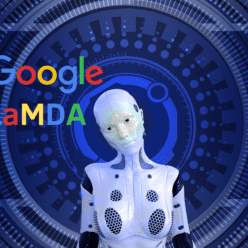


7 Σχόλια. Leave new
πολύ ωραιο βιντεο κ αρθρο επισης, εγω προσωπικα ευχαριστω για τις πληροφοριες που μας δινεις.
εχω ένα θεμα με το σκληρο του pc, το πρωι όταν το ανοιγω κ είναι κρυο ακουω ένα καινουργιο θορυβο στο σκληρο δισκο, κατά την στιγμη που φορτωνει όλα τα προγράμματα κ τρεχει στο 100%. ένα θορυβο σαν χτυπημενο ρουλεμάν φαντασου . ο θορυβος βεβαια δεν είναι μεγαλος κ κρατα 2-3 λεπτα. μετα δεν το ξανακανει. ρωτησα στη lenovo κ μου ειπαν να το τσεκαρω με ένα διαγνωστικο της κ το οποιο δεν εδειξε κατι. όλα καλα. π-αει καπου το μυαλο σας κ αν σας ετυχε ποτε κατι παρομοιο; ευχαριστω
Στις περισσότερες περιπτώσεις αυτό είναι σημάδι πως ο σκληρός δίσκος ξεκινάει να πεθαίνει. Καλό είναι να κρατήσεις ένα αντίγραφο ασφαλείας και να το αντικαταστήσεις προτού χαλάσει εντελώς και χάσεις πιθανός σημαντικά αρχεία.
Σημείωσε επίσης πως τα διαγνωστικά των κατασκευάστριων εταιρειών αλλά και αυτά μέσα από τα BIOS πολύ σπάνια θα βρουν αν ο σκληρός δίσκος ή οι μνήμες RAM έχει όντως πρόβλημα.
πεθαινει ;;;;;;
3 ετων laptop κ ο σκληρος αρχισε να μετρα αντιστροφα;;;;
πολύ γρηγορα δεν είναι. ευχαριστω παντως
Σε προηγούμενο HP laptop που είχα ο σκληρός τα ‘παιξε στους πρώτους 6 μήνες. Θυμάσαι μήπως αν το άφησες κάπου με δύναμη ή σου έπεσε κάτω; Τα χτυπήματα παίζουν κι αυτά μεγάλο ρόλο.
Θα σου πρότεινα να αγοράσεις SSD πάντως, θα σου πάει περισσότερα χρόνια και το laptop σου θα είναι έως και 5 φορές πιο γρήγορο, δες σχετικό άρθρο: https://tsouk.gr/ti-ine-ssd-ke-pos-na-kanis-ton-ypologisti-sou-na-pigeni-sfera/
όχι δεν εχει πεσει κατω ποτε κ μετακινειται ελαχιστα με τσαντα. αν τελικα χαλασει θα το κοιταξω κ αυτό . ευχαριστω παναγιωτη για το ενδιαφερον.
Στη διάθεση σου για οτιδήποτε άλλο χρειαστείς.
ευχαριστω πολύ καλη εβδομαδα